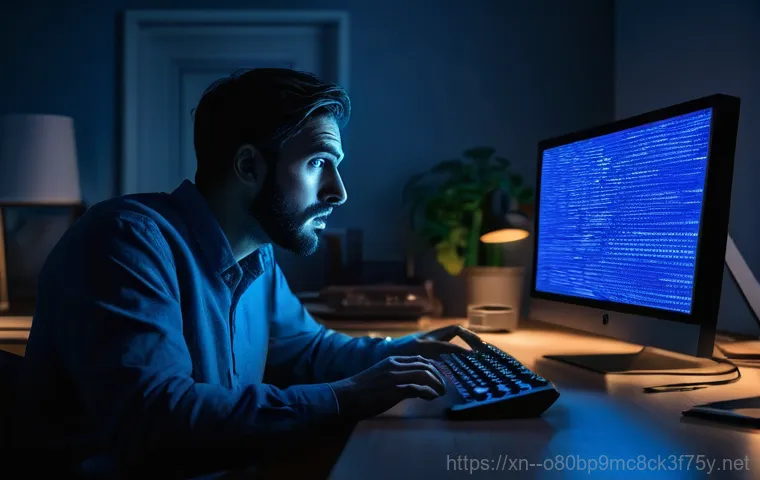하늘색 화면에 알 수 없는 오류 메시지가 뜰 때마다 심장이 철렁 내려앉는 경험, 혹시 해보신 적 있으신가요? 특히 ‘STATUS_DISK_WRITE_FAILURE’라는 메시지는 단순한 오류를 넘어 소중한 데이터가 사라질 수도 있다는 공포를 안겨주죠. 마치 오랜 친구처럼 곁을 지키던 컴퓨터가 갑자기 등을 돌린 것 같은 배신감마저 들게 합니다.
이 오류는 하드디스크나 SSD 같은 저장 장치에 데이터를 기록하는 과정에서 문제가 생겼을 때 발생하는데요, 겉으로 보기엔 아무 이상 없어 보여도 내부적으로는 심각한 상황이 진행되고 있을 수 있습니다. 생각보다 많은 분들이 이 문제로 밤잠 설치며 고민하는 모습을 보곤 합니다.
단순히 ‘재부팅하면 되겠지’ 하고 넘어가기엔 그 후폭풍이 너무나 크다는 사실, 미리 알아두면 좋겠죠. 여러분의 귀한 추억과 작업물이 한순간에 날아가지 않도록, 이 치명적인 디스크 쓰기 오류에 대해 정확하게 알아보도록 할게요!
갑작스러운 디스크 쓰기 오류, 왜 발생할까요?

저장 장치의 수명과 노화
컴퓨터의 심장과도 같은 하드디스크나 SSD는 영원히 작동하는 부품이 아니라는 사실, 알고 계셨나요? 마치 사람처럼 나이가 들수록 기능이 저하되고, 예상치 못한 문제를 일으킬 수 있어요. 데이터를 읽고 쓰는 과정이 반복되면서 미세한 물리적 손상이나 ‘배드 섹터’라는 불량 영역이 생기기도 하고요.
제가 직접 겪었던 경험인데요, 한 번은 오래된 HDD에서 사진 파일을 복사하는데 자꾸 오류가 나면서 복사가 중단되는 거예요. 처음엔 단순한 소프트웨어 문제인 줄 알았는데, 디스크 진단 프로그램을 돌려보니 배드 섹터가 잔뜩 발견되었죠. 결국 디스크를 새것으로 교체하고 나서야 정상적으로 파일을 옮길 수 있었답니다.
이런 노화 현상은 특히 하드디스크에서 더 두드러지게 나타나며, 어느 날 갑자기 쓰기 오류를 유발하는 주범이 되기도 합니다. 평소에 아무 문제 없던 컴퓨터가 갑자기 버벅거리거나 알 수 없는 소음을 낸다면, 저장 장치의 노화를 의심해볼 필요가 있습니다.
소프트웨어 충돌과 시스템 오류
하드웨어 문제만 쓰기 오류를 일으키는 건 아니에요. 우리가 매일 사용하는 운영체제나 다양한 프로그램, 드라이버들 사이에서 충돌이 발생하면 데이터를 기록하는 과정에 심각한 방해가 될 수 있습니다. 예를 들어, 최근에 새로 설치한 프로그램이 기존 시스템 드라이버와 제대로 호환되지 않아 시스템이 불안정해지면서 블루스크린과 함께 쓰기 오류를 뱉어내는 경우도 종종 있어요.
저도 얼마 전 특정 유틸리티 프로그램을 설치한 뒤부터 부팅 시 계속 알 수 없는 오류 메시지가 뜨고, 파일 저장도 제대로 안 되던 경험이 있습니다. 결국 해당 프로그램을 삭제하고 드라이버를 업데이트하니 언제 그랬냐는 듯 말끔히 해결되었죠. 이런 소프트웨어적인 문제는 생각보다 흔하며, 운영체제나 드라이버의 손상, 혹은 바이러스 감염 등 다양한 원인으로 인해 발생할 수 있습니다.
예기치 못한 전원 공급 문제
전기의 힘으로 작동하는 컴퓨터에게 전원 공급은 생명줄과 같아요. 만약 전기가 불안정하게 공급되거나, 데이터를 쓰고 있는 도중에 갑자기 정전이 된다면 어떻게 될까요? 상상만 해도 끔찍하죠.
이런 상황은 저장 장치에 치명적인 손상을 입히고, 진행 중이던 쓰기 작업을 실패로 만들 수 있습니다. 저의 친구는 중요한 문서 작업 중에 갑작스러운 정전으로 인해 외장하드에 저장하던 모든 데이터가 손상된 아픈 기억이 있어요. 그때의 좌절감은 정말 이루 말할 수 없었다고 하더라고요.
따라서 안정적인 전원 공급은 디스크 쓰기 오류를 예방하는 데 있어 가장 기본적이면서도 중요한 요소 중 하나입니다. 순간적인 전압 변화를 막아주는 무정전 전원 장치(UPS)를 사용하는 것도 좋은 방법이 될 수 있습니다.
치명적인 데이터 손실을 막기 위한 첫걸음
당황하지 말고 침착하게 대처하기
파란 화면에 섬뜩한 오류 메시지가 떴을 때, 저를 포함한 대부분의 사람들은 심장이 철렁 내려앉는 기분을 느낄 거예요. 저도 처음엔 당황해서 이것저것 눌러보다가 오히려 상황을 더 악화시킬 뻔한 적이 많습니다. 하지만 이때 가장 중요한 건 바로 ‘침착함’입니다.
오류 메시지가 뜨는 순간, 추가적인 데이터를 디스크에 기록하려는 시도는 일단 멈춰야 해요. 무리하게 시스템을 계속 사용하거나, 재부팅을 반복하는 것은 남아있는 데이터마저 손상시키거나 복구 가능성을 낮출 수 있습니다. 마치 환자가 위급할 때 무작정 움직이기보다 조치를 취하는 것처럼, 컴퓨터도 오류 발생 시에는 추가적인 작업을 중단하고 상태를 지켜보는 것이 현명한 첫걸음이죠.
잠시 숨을 고르고, 어떤 메시지가 떴는지 정확히 확인하는 것부터 시작해보세요.
중요한 데이터 우선순위 파악 및 보호
만약 디스크 쓰기 오류가 발생했다면, 지금 당장 내 컴퓨터에 어떤 데이터가 가장 중요한지 파악하는 것이 급선무입니다. 몇 년간의 여행 사진, 졸업 논문, 혹은 중요한 업무 파일 등, 잃어버리면 안 될 소중한 데이터들을 머릿속으로 떠올려보세요. 그리고 가능하다면, 오류가 발생한 저장 장치에 더 이상 쓰기 작업을 하지 않은 상태에서 다른 저장매체(USB, 외장하드, 클라우드 등)로 임시 백업을 시도해보는 것이 좋습니다.
물론 오류 때문에 백업이 순조롭지 않을 수도 있지만, 단 하나의 파일이라도 살려낼 수 있다면 그 노력은 결코 헛되지 않을 거예요. 저는 평소에도 가장 중요한 파일들은 클라우드에 자동으로 동기화되도록 설정해두는 습관이 있는데, 이런 위급 상황에서 얼마나 큰 도움이 되는지 직접 경험해보고 나서는 그 중요성을 뼈저리게 느끼고 있답니다.
자가 진단! 내 컴퓨터의 SOS 신호 해석하기
블루스크린 메시지 자세히 들여다보기
블루스크린은 그저 파란 화면이 아니라, 컴퓨터가 우리에게 보내는 중요한 SOS 신호와 같아요. 라는 메시지 외에도 다양한 오류 코드들이 함께 표시되는데, 이 코드들을 자세히 살펴보면 문제의 원인을 짐작하는 데 큰 도움이 됩니다. 예를 들어, 는 주로 하드디스크의 배드 섹터와 같은 결함 때문에 발생할 수 있고요.
는 원인을 찾기 힘든 광범위한 하드웨어 문제, 특히 메모리나 그래픽 카드와 같은 다른 부품과의 충돌에서 비롯될 수 있습니다. 또한 같은 메시지는 장치 드라이버가 읽기 전용으로 지정된 메모리 영역에 데이터를 쓰려고 시도했을 때 나타나는 오류로, 드라이버 문제일 가능성이 높습니다.
저도 처음에는 단순히 블루스크린이라고만 생각했지만, 각 메시지가 어떤 의미를 담고 있는지 조금만 찾아보면 어디부터 손을 대야 할지 감을 잡을 수 있었죠.
디스크 소음 및 성능 저하 확인
컴퓨터가 평소와 다른 소리를 내거나 갑자기 느려진다면, 이는 저장 장치에 문제가 생겼다는 강력한 경고 신호일 수 있습니다. 특히 하드디스크의 경우, ‘덜그럭’, ‘딸깍’ 하는 소리가 반복되거나 ‘삐걱’거리는 기계음이 들린다면 물리적인 손상이 진행되고 있을 가능성이 매우 높습니다.
마치 사람이 아플 때 신음 소리를 내는 것과 비슷하죠. 또한, 파일을 복사하거나 이동하는 속도가 현저히 느려지거나, 프로그램을 실행하는 데 평소보다 훨씬 오랜 시간이 걸리는 것도 디스크 성능 저하의 대표적인 증상입니다. 저도 예전에 컴퓨터가 부팅될 때마다 드르륵거리는 소리가 심해지고, 프로그램 로딩이 길어져서 답답했던 적이 있어요.
나중에 확인해보니 하드디스크 수명이 거의 다 된 상태였더군요. 이런 미묘한 변화들을 놓치지 않고 빠르게 알아채는 것이 더 큰 문제를 막는 지혜로운 방법입니다.
간단하지만 확실한 해결 방법들
디스크 검사 및 오류 수정
디스크 쓰기 오류가 발생했을 때, 가장 먼저 시도해볼 수 있는 간단하면서도 효과적인 방법 중 하나는 바로 윈도우에 내장된 디스크 검사 도구를 활용하는 것입니다. 윈도우 검색창에 ‘cmd’를 입력하여 관리자 권한으로 명령 프롬프트를 실행한 다음, ‘chkdsk /f /r’ 명령어를 입력해보세요.
이 명령어는 디스크의 논리적 오류를 검사하고 수정하며, 배드 섹터를 찾아 복구 가능한 데이터를 복구하거나 해당 섹터를 사용하지 않도록 표시해줍니다. 저도 가끔 컴퓨터가 뭔가 불안정하다 싶을 때 이 방법을 사용하는데, 생각보다 강력해서 간단한 오류들은 꽤 많이 해결해본 경험이 있습니다.
물론 물리적 손상이 심할 경우에는 큰 효과를 보기 어렵지만, 소프트웨어적인 문제나 가벼운 배드 섹터라면 충분히 효과를 볼 수 있으니 꼭 시도해보시길 권합니다.
드라이버 업데이트 또는 재설치
저장 장치와 관련된 드라이버가 오래되었거나 손상되었을 경우, 시스템과 저장 장치 간의 통신에 문제가 생겨 쓰기 오류를 유발할 수 있습니다. 마치 자동차 부품 중 하나가 낡아서 제 기능을 못하는 것과 비슷하다고 볼 수 있죠. 이럴 때는 해당 저장 장치의 드라이버를 최신 버전으로 업데이트하거나, 완전히 제거한 후 다시 설치하는 것이 좋은 해결책이 될 수 있습니다. 보통 컴퓨터 제조사나 저장 장치 제조사의 공식 웹사이트에 접속하면 최신 드라이버를 쉽게 찾아서 다운로드할 수 있습니다. 윈도우 장치 관리자에서도 드라이버 업데이트를 시도해볼 수 있지만, 최신 드라이버는 제조사 홈페이지에서 직접 받는 것이 가장 확실하답니다. 저도 예전에 SSD 관련 드라이버 업데이트 후 훨씬 안정적으로 컴퓨터를 사용하게 된 경험이 있어요.
시스템 복원 지점 활용
만약 디스크 쓰기 오류가 특정 시점 이후에 갑자기 발생했다면, 윈도우의 ‘시스템 복원’ 기능을 활용하여 문제가 발생하기 전의 상태로 되돌리는 방법을 고려해볼 수 있습니다. 이 기능은 운영체제나 드라이버, 프로그램 설정 등의 변경 사항을 이전 시점으로 되돌려주기 때문에, 소프트웨어적인 충돌이나 잘못된 설정으로 인한 오류일 경우 매우 효과적일 수 있습니다. 마치 타임머신을 타고 과거로 돌아가 문제가 생기기 전으로 되돌리는 것과 같죠. 시스템 복원을 실행해도 개인 파일(문서, 사진 등)은 유지되지만, 복원 지점 이후에 설치된 프로그램이나 드라이버는 제거될 수 있으니 이 점은 미리 인지하고 계셔야 합니다. 이 방법을 사용하기 전에는 항상 중요한 데이터를 미리 백업해두는 습관을 들이는 것이 좋습니다.
오류 코드별 대처법과 유용한 도구들
주요 디스크 오류 코드와 그 의미

블루스크린이나 특정 상황에서 마주하는 디스크 오류 코드들은 마치 의사가 환자의 증상을 보고 병명을 유추하듯이, 컴퓨터의 문제 원인을 파악하는 데 결정적인 힌트를 제공합니다. 단순히 ‘오류가 났다’고만 생각하기보다, 어떤 코드가 함께 표시되는지 주의 깊게 살펴보면 상황을 훨씬 명확하게 이해할 수 있습니다. 아래 표에서 자주 나타나는 주요 디스크 관련 오류 코드들과 예상 원인, 그리고 간단한 대처 방안을 정리해봤으니, 내 컴퓨터가 보내는 신호에 귀 기울여 보세요. 저도 이런 코드를 보고 검색해보면서 문제 해결의 실마리를 찾았던 경험이 정말 많답니다.
| 오류 코드 | 예상 원인 | 간략한 대처 방안 |
|---|---|---|
| STATUS_DISK_OPERATION_FAILED (0xC000016A) | 결함 있는 하드디스크의 배드 섹터, 물리적 손상 | 디스크 검사(chkdsk), SMART 정보 확인, 물리적 손상 의심 시 교체 고려 |
| NMI_HARDWARE_FAILURE | 메모리, 그래픽카드 등 광범위한 하드웨어적 오류 및 충돌 | 메모리 테스트, 다른 하드웨어 부품 점검, 드라이버 업데이트 |
| ATTEMPTED_WRITE_TO_READONLY_MEMORY | 장치 드라이버가 읽기 전용 메모리 영역에 쓰기 시도 | 관련 드라이버 업데이트/재설치, 시스템 복원, 바이러스 검사 |
디스크 상태 모니터링 프로그램 활용
우리 몸의 건강을 정기적으로 검진하듯이, 컴퓨터의 저장 장치도 꾸준히 관리하고 모니터링하는 것이 중요합니다. 시중에는 ‘Hard Disk Sentinel’ 같은 유용한 디스크 상태 모니터링 프로그램들이 많이 나와 있어요. 이런 프로그램들은 S.M.A.R.T. (Self-Monitoring, Analysis and Reporting Technology) 기술을 기반으로 디스크의 온도, 오류율, 수명 예측 등 다양한 정보를 실시간으로 제공해줍니다. 저도 이런 프로그램을 사용하면서 제 SSD의 건강 상태를 주기적으로 확인하는데, 혹시라도 문제가 생길 조짐이 보이면 미리 대비할 수 있어서 정말 큰 도움이 됩니다. 이런 도구들을 활용하면 갑작스러운 디스크 쓰기 오류로 인한 당황스러운 상황을 미리 예측하고 방지하는 데 큰 역할을 할 수 있으니, 아직 사용해보지 않으셨다면 꼭 한번 설치해서 사용해보시길 강력하게 추천합니다.
예방이 최선! 똑똑하게 디스크 관리하는 비법
정기적인 백업 습관화
디스크 쓰기 오류를 비롯한 모든 저장 장치 문제는 궁극적으로 데이터 손실로 이어질 수 있습니다. 그래서 ‘백업’은 아무리 강조해도 지나치지 않은, 컴퓨터 사용자라면 반드시 가져야 할 필수 습관이에요. 마치 만약을 대비해 보험을 들어두는 것과 같다고 할 수 있죠. 저는 중요한 파일들은 최소한 두 곳 이상의 다른 저장매체나 클라우드 서비스에 보관하고 있습니다. 외장하드에 수동으로 백업하기도 하고, 네이버 MYBOX나 구글 드라이브 같은 클라우드에 자동으로 동기화되도록 설정해두기도 해요. 솔직히 처음에는 귀찮아서 미루곤 했지만, 한번 소중한 데이터를 날려본 경험이 있고 나서는 백업의 중요성을 뼈저리게 깨달았습니다. 꾸준한 백업만이 후회 없는 선택을 할 수 있는 유일한 길이라는 것을 직접 경험을 통해 배웠어요.
디스크 조각 모음 및 최적화
하드디스크(HDD)를 사용하고 계신다면 ‘디스크 조각 모음’은 성능 유지와 오류 예방에 도움이 되는 중요한 관리 작업입니다. 파일들이 디스크에 여기저기 흩어져 저장되면 데이터를 읽고 쓰는 데 시간이 오래 걸리고, 디스크에 무리가 갈 수 있거든요. 마치 방이 어질러져 있으면 물건을 찾기 어려운 것과 같은 이치입니다. 윈도우에는 ‘드라이브 조각 모음 및 최적화’ 도구가 내장되어 있어 쉽게 실행할 수 있습니다. 하지만 주의할 점은, SSD(Solid State Drive)의 경우에는 조각 모음이 필요 없거나 오히려 수명을 단축시킬 수 있으니 SSD 사용자라면 굳이 조각 모음을 할 필요가 없다는 것입니다. SSD는 데이터 저장 방식이 HDD와 다르기 때문이죠.
불필요한 파일 정리와 여유 공간 확보
디스크 공간이 부족하면 시스템 성능이 저하될 뿐만 아니라, 데이터를 쓰고 지우는 과정에서 오류가 발생할 가능성도 높아집니다. 마치 꽉 찬 창고에 더 이상 물건을 넣으려다가 물건들이 망가지거나 제대로 정리되지 못하는 상황과 비슷합니다. 따라서 주기적으로 사용하지 않는 프로그램이나 임시 파일, 다운로드 폴더에 쌓여있는 불필요한 파일들을 정리하여 충분한 여유 공간을 확보해주는 것이 좋습니다. 윈도우의 ‘디스크 정리’ 기능을 활용하면 이런 불필요한 파일들을 쉽게 찾아 제거할 수 있습니다. 저는 가끔 커피 한 잔 하면서 불필요한 파일들을 정리하는데, 컴퓨터가 훨씬 쾌적해지는 것을 체감하고 나면 이 작은 노력이 얼마나 중요한지 다시 한번 깨닫게 되더라고요.
전문가의 도움을 받아야 할 때
복구 전문 업체에 맡겨야 할 상황
때로는 아무리 노력해도 스스로 해결할 수 없는 문제가 발생할 수 있습니다. 특히 디스크에서 물리적인 손상이 의심되거나, 자가 복구를 시도한 후 오히려 상황이 더 심각해진 경우에는 전문가의 도움을 받는 것이 가장 현명한 방법입니다. 어설프게 혼자서 해결하려다가는 소중한 데이터를 영원히 잃어버릴 수도 있어요. 저도 예전에 외장하드가 갑자기 인식되지 않아 전문가에게 맡겼던 적이 있는데, 그분들의 섬세한 장비와 기술을 보니 일반인이 따라 할 수 있는 수준이 아니더라고요. 데이터 복구 전문 업체들은 클린룸 같은 특수 환경에서 디스크를 분해하고 손상된 부분을 복구하는 고도의 기술을 가지고 있습니다. 내 데이터가 정말 소중하다면, 무리한 시도보다는 전문가에게 맡기는 용기가 필요합니다.
무리한 복구 시도는 금물
온라인에는 다양한 데이터 복구 프로그램이나 자가 복구 가이드가 넘쳐납니다. 물론 간단한 논리적 오류라면 이러한 방법들이 도움이 될 수도 있지만, 앞서 언급했듯이 물리적 손상이나 심각한 오류의 경우 무리한 복구 시도는 오히려 독이 될 수 있습니다. 예를 들어, 손상된 디스크에 계속 전원을 공급하거나, 검증되지 않은 프로그램을 사용하여 데이터를 덮어쓰려 한다면, 남아있던 데이터마저 영구적으로 손실될 위험이 있습니다. 마치 다친 몸에 자가 처방을 잘못하여 병을 키우는 것과 같은 이치죠. 데이터 복구는 단순한 소프트웨어 작업이 아니라, 저장 장치의 구조와 작동 방식에 대한 깊은 이해가 필요한 전문 분야입니다. 따라서 조금이라도 자신이 없다면 욕심을 버리고 전문가의 손길을 빌리는 것이 현명한 자세입니다.
미리미리 백업, 후회 없는 선택
다양한 백업 솔루션 활용하기
디스크 쓰기 오류로 인한 데이터 손실의 공포에서 벗어나는 가장 확실한 방법은 바로 ‘정기적인 백업’입니다. 백업은 단순히 파일을 복사해두는 것을 넘어, 다양한 솔루션을 활용하여 더욱 안전하고 효율적으로 데이터를 보호할 수 있습니다. 클라우드 서비스(네이버 MYBOX, 구글 드라이브, OneDrive 등)는 언제 어디서든 인터넷만 연결되면 데이터에 접근하고 동기화할 수 있어 편리합니다. 또한, 외장하드나 USB 같은 물리적인 저장매체에 주기적으로 백업하는 ‘로컬 백업’도 중요하죠. 중요한 문서나 사진은 여러 곳에 분산하여 저장하는 ‘3-2-1 백업 규칙'(3 개의 복사본, 2 가지 다른 저장매체, 1 개는 외부 저장)을 실천하면 더욱 안전합니다. 저도 이 규칙을 최대한 지키려 노력하는데, 혹시 모를 상황에 대비한 든든한 보험 같은 역할을 해주어서 마음이 정말 편안합니다.
자동 백업 시스템 구축의 중요성
사람은 망각의 동물이라고 하죠? 매번 수동으로 백업하는 것이 번거롭거나 깜빡할 수도 있습니다. 이런 점을 보완하기 위해 ‘자동 백업 시스템’을 구축하는 것이 매우 중요합니다. 윈도우의 ‘파일 히스토리’나 맥의 ‘타임머신’ 같은 운영체제 내장 백업 기능을 활용하거나, 다양한 서드파티 자동 백업 프로그램을 사용하는 것도 좋은 방법입니다. 특정 폴더의 변경 사항을 실시간으로 감지하여 자동으로 클라우드에 업로드하거나, 특정 시간에 외장하드로 데이터를 복사하도록 설정해두면, 내가 신경 쓰지 않아도 소중한 데이터가 항상 안전하게 보호됩니다. 저도 처음에는 수동으로 백업하다가 몇 번 중요한 파일을 놓칠 뻔한 적이 있어서, 지금은 대부분의 중요한 자료는 자동 백업으로 설정해두고 있어요. 이처럼 자동 백업은 번거로움을 줄여주면서도 데이터 손실 위험을 최소화하는 현명한 선택입니다.
글을 마치며
지금까지 갑작스러운 디스크 쓰기 오류의 원인부터 해결책, 그리고 예방을 위한 다양한 방법들까지 함께 살펴보았는데요. 사실 컴퓨터를 사용하다 보면 이런저저런 오류는 피할 수 없는 숙명과도 같습니다. 하지만 중요한 건, 그런 문제가 생겼을 때 어떻게 대처하느냐겠죠? 오늘 제가 알려드린 꿀팁들을 잘 기억해두셨다가 혹시 모를 상황에 현명하게 대처하시고, 무엇보다 소중한 내 데이터를 잃어버리는 아픔은 겪지 않으셨으면 하는 바람입니다. 미리미리 관리하고 대비하는 습관이야말로 가장 확실한 데이터 보험이라는 점, 꼭 기억해주세요!
알아두면 쓸모 있는 정보
1. 대부분의 최신 저장 장치에는 S.M.A.R.T. (Self-Monitoring, Analysis and Reporting Technology) 기능이 내장되어 있어 디스크 상태를 스스로 진단하고 미리 알려줍니다. 전용 프로그램을 통해 이 정보를 주기적으로 확인하면 예기치 못한 고장을 예방하는 데 정말 큰 도움이 될 거예요.
2. 중요한 작업을 자주 하거나 전원 공급이 불안정한 환경에 계신다면, UPS(무정전 전원 장치) 설치를 심각하게 고려해보세요. 갑작스러운 정전이나 순간적인 전압 변화로부터 소중한 디스크와 데이터를 보호할 수 있는 최고의 방패막이가 되어줄 겁니다.
3. 블루스크린이나 알 수 없는 오류 메시지를 마주했을 때, 당황하지 말고 표시되는 오류 코드를 그대로 검색해보는 습관을 들이세요. 이 오류 코드들은 컴퓨터가 우리에게 보내는 중요한 신호이며, 문제의 원인을 파악하고 해결책을 찾는 가장 빠르고 확실한 길이 되어줄 것입니다.
4. 때로는 복잡한 소프트웨어 충돌이나 알 수 없는 시스템 오류들이 오랫동안 누적되어 디스크 쓰기 오류를 유발하기도 합니다. 이런 경우, 주기적인 운영체제 클린 설치는 컴퓨터를 마치 새로 산 것처럼 쾌적하게 만들어주고, 잠재적인 오류의 씨앗들을 제거하는 강력한 해결책이 될 수 있어요.
5. 자가 진단이나 복구 시도가 어렵거나 번번이 실패했을 때는 주저하지 말고 데이터 복구 전문 업체나 컴퓨터 수리 전문가와 상담하세요. 어설픈 시도는 오히려 더 큰 손실을 초래할 수 있으니, 전문가의 도움을 받는 것이 소중한 데이터를 지키는 가장 현명하고 안전한 방법입니다.
중요 사항 정리
사랑하는 여러분, 제가 오랜 시간 컴퓨터를 사용하면서 느낀 가장 중요한 점은 바로 ‘예방이 최선’이라는 것입니다. 디스크 쓰기 오류는 누구에게나 찾아올 수 있는 불청객이지만, 미리 알고 대비한다면 충분히 피해를 최소화할 수 있거든요. 가장 먼저, 여러분의 소중한 데이터를 지키기 위한 첫걸음은 ‘정기적인 백업’이라는 점을 잊지 말아 주세요. 문서, 사진, 영상 등 잃어버리면 후회할 자료들은 반드시 외장하드나 클라우드 등 여러 곳에 분산하여 보관하는 습관을 들이는 것이 좋습니다. 마치 재산 관리를 하듯이요.
다음으로, 컴퓨터가 보내는 작은 신호에도 귀 기울여야 합니다. 평소와 다른 소음이 들리거나, 갑자기 성능이 저하된다면 디스크에 문제가 생겼다는 경고일 수 있어요. 이런 징후들을 놓치지 않고 ‘디스크 상태 모니터링 프로그램’을 활용하여 디스크의 건강 상태를 주기적으로 확인하는 것이 중요합니다. 혹시 블루스크린과 같은 치명적인 오류 메시지가 떴다면, 당황하지 마시고 ‘오류 코드를 정확히 확인’하고 추가적인 쓰기 작업을 즉시 중단해야 합니다. 섣부른 시도는 오히려 남아있는 데이터마저 손상시킬 수 있으니 주의해야 해요.
마지막으로, 스스로 해결하기 어려운 심각한 상황이 발생했을 때는 무리하게 혼자 해결하려 하지 말고 ‘전문가의 도움을 받는 용기’가 필요합니다. 특히 물리적인 손상이 의심되거나 복구 실패 후 상황이 악화되었다면, 전문 복구 업체의 손길을 빌리는 것이 소중한 데이터를 되찾을 수 있는 가장 확실한 방법입니다. 안정적인 전원 공급 환경 조성과 최신 드라이버 유지, 그리고 불필요한 파일 정리도 디스크 수명을 연장하고 오류 발생 가능성을 낮추는 데 큰 도움이 된다는 점도 꼭 기억해주셨으면 합니다. 우리 모두 똑똑한 컴퓨터 관리로 소중한 디지털 삶을 지켜나가요!
자주 묻는 질문 (FAQ) 📖
질문: “STATUSDISKWRITEFAILURE” 오류는 정확히 어떤 의미인가요? 이걸 겪으면 제 컴퓨터는 정말 끝장인가요?
답변: 아, 정말 심장이 철렁 내려앉는 순간이죠! “STATUSDISKWRITEFAILURE” 오류는 말 그대로, 우리 컴퓨터가 저장 장치(하드디스크나 SSD 같은)에 데이터를 기록하는 과정에서 심각한 문제가 발생했다는 뜻이에요. 마치 중요한 편지를 우체통에 넣으려는데, 우체통이 고장 나서 편지가 자꾸 튕겨 나오는 상황과 비슷하달까요?
이 오류가 나타나는 주된 이유는 저장 장치의 ‘배드 섹터’ 때문인 경우가 많아요. 쉽게 말해, 디스크 표면에 손상이 생겨서 더 이상 데이터를 읽거나 쓸 수 없는 부분이 생긴 거죠. 혹은 저장 장치 자체의 고장, 즉 컨트롤러 문제나 물리적인 손상 때문에 발생하기도 하고요.
저는 이 메시지를 봤을 때, ‘아, 내 소중한 자료들이 위험하구나!’ 하고 직감적으로 느꼈어요. 당장 컴퓨터가 멈추지 않더라도, 이 오류는 장치 수명이나 데이터 손실의 심각한 전조일 수 있답니다. 정말 슬프게도, 이 오류가 반복되면 데이터 손실로 이어질 가능성이 매우 높아요.
질문: 이 오류가 나타나기 전에 어떤 징후를 알아챌 수 있을까요? 그리고 ‘STATUSDISKWRITEFAILURE’ 말고도 비슷한 의미의 다른 오류 메시지도 있나요?
답변: 물론이죠! 제가 경험했던 바로는, 이 치명적인 오류가 빵 터지기 전에 몇 가지 징후를 보이곤 해요. 가장 흔한 건 컴퓨터 속도가 갑자기 느려지거나, 파일 복사나 이동 중에 자꾸 오류가 나면서 멈추는 현상이에요.
가끔은 평소에 듣지 못했던 “드드득” 하는 소음이 하드디스크에서 들리기도 하고요. 이런 소리는 디스크 헤드가 데이터를 읽고 쓰는 과정에서 물리적인 충돌이 생길 때 나는 경우가 많아서 정말 주의 깊게 들어야 해요. 그리고 이 오류와 함께 자주 나타나는 블루스크린 메시지들이 있는데요, 예를 들면 나 같은 메시지들이 뜨기도 해요.
이건 ‘야, 지금 디스크에 문제가 생겼어!’ 하고 컴퓨터가 비명을 지르는 것과 같다고 볼 수 있죠. 또 처럼 하드웨어 자체의 문제임을 암시하는 메시지가 뜰 때도 있으니, 이런 징후들을 무시하지 말고 잘 살펴보는 게 중요해요.
질문: “STATUSDISKWRITEFAILURE” 오류가 뜨면 제가 당장 할 수 있는 건 무엇인가요? 데이터라도 살릴 수 있을까요?
답변: 가장 중요하고 또 가장 먼저 해야 할 일은 바로 ‘데이터 백업’입니다! 이 오류는 언제 데이터가 완전히 날아갈지 모르는 시한폭탄 같은 존재예요. 저는 이 오류를 처음 만났을 때 패닉 상태에 빠져서 우왕좌왕하다가 중요한 자료를 잃을 뻔한 아찔한 경험이 있답니다.
그래서 여러분은 저처럼 후회하지 않도록 당장 외장하드나 클라우드 같은 다른 안전한 곳에 소중한 자료들을 옮겨두세요. 그리고 더 이상 디스크에 데이터를 쓰거나 지우는 작업을 멈추는 것이 좋아요. 불필요한 디스크 활동은 손상을 더 가속화시킬 수 있거든요.
그다음으로는 디스크 상태를 진단할 수 있는 소프트웨어를 사용해보는 걸 추천해요. (무료 프로그램 중에도 괜찮은 것들이 꽤 많답니다!) 만약 소프트웨어로도 해결이 안 되거나, 물리적인 소음이 계속된다면 전문가에게 도움을 요청하는 것이 가장 안전하고 현명한 방법이에요. 데이터 복구 전문 업체에 맡기면 소중한 자료를 되찾을 가능성이 훨씬 높아질 거예요.